win7打印机测试页打印失败是否要参阅的解决步骤
时间:2021-07-07作者:huige
近日有win7纯净版系统用户在安装好打印机之后,想要打印一下测试页看是否可以正常打印,可是在打印测试页的时候却失败了,还出现提示是否要参阅,遇到这样的问题该怎么办呢,不用担心,本教程就给大家讲解一下win7打印机测试页打印失败是否要参阅的解决步骤。
具体步骤如下:
1、开始—设备和打印机—任意选中一个打印机—打印服务器属性-驱动程序--看到下面有很多型号驱动。
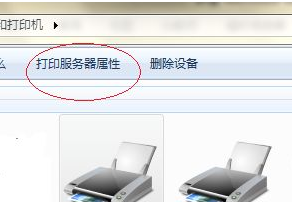
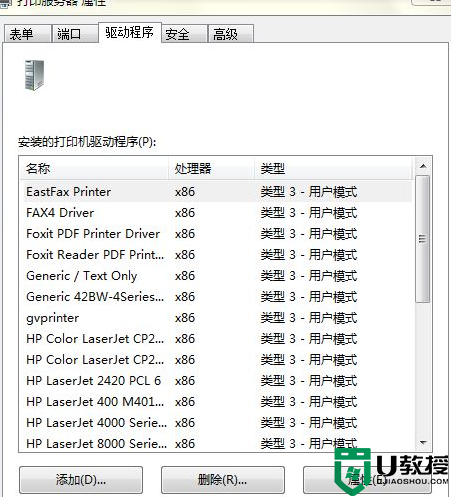
2、全部删除(打印机驱动),当点HP2900删除时,如果提示还在使用不能删除(前提先把己添加的同型号打印机都删除),如果删除打印机时里面有任务以至于不能删除打印机,到c:WINNTsystem32spoolPRINTERS这个路径下的所有文件删除(可运行services.msc或管理工具到服务里找到print spooler停用再删除),然后再尝试删除打印机。
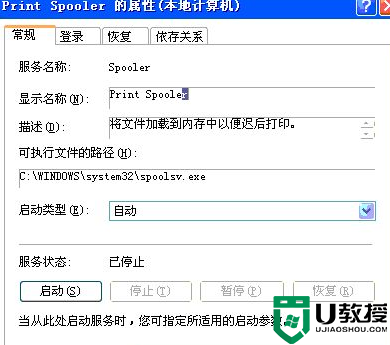
3、再打开服务器属性,把该驱动删除。此时,再重新添加网络打印机,打印测试页(如果还是同样报错,删除驱动后重启电脑),经过以上操作基本上问题就解决了。
上述给大家讲解的就是win7打印机测试页打印失败是否要参阅的解决步骤,有这个需要的话可以按照上面的方法来进行解决吧。





